ينقل TeraCopy كميات كبيرة من البيانات بين محركات الأقراص بشكل أسرع
مايكروسوفت مجانية / / March 18, 2020
إذا كان لديك كمية كبيرة من البيانات لنقلها من جهاز كمبيوتر يعمل بنظام Windows إلى محرك أقراص خارجي أو شبكة ، فإن القيام بذلك أصلاً في Windows يستغرق وقتًا طويلاً. إليك نظرة على البرنامج المجاني TeraCopy الذي يتيح لك نقل كميات كبيرة من البيانات بشكل أسرع.
يعد نقل كميات كبيرة من البيانات بين محركات الأقراص في XP و Vista بطيئًا. لكن Windows 7 قام بتحسين سرعات النقل مقارنة بالإصدارات السابقة. ومع ذلك ، فإن الأداة المفضلة لدي لهذه الوظيفة هي TeraCopy. ينقل ملفات متعددة بسهولة بطريقة منظمة.
أول، تنزيل وتثبيت TeraCopy. إنه مجاني للاستخدام الشخصي. يقوم بنسخ الملفات بشكل أسرع باستخدام المخازن المؤقتة المعدلة ديناميكيًا لتقليل أوقات البحث. كما أنها تستخدم نسخًا غير متزامن لتسريع نقل الملفات بين محركات الأقراص.
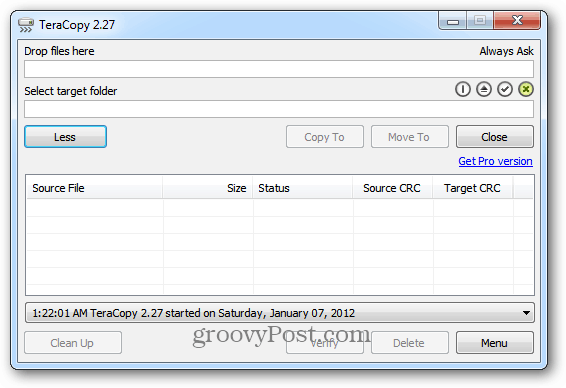
تعطل محرك أقراص نظام Windows Home Server مؤخرًا. أنا في منتصف إعادة بنائه. لا بد لي من نسخ كميات كبيرة من البيانات. في هذا المثال ، أقوم بنسخ مجلد 12 جيجا بايت من ملفات MP3 من محرك أقراص خارجي إلى Windows Home Server.
هناك طريقتان لإضافة الملفات إلى TeraCopy لنقلها. اسحب الملفات وأفلتها في واجهة المستخدم أو انقر بزر الماوس الأيمن على الملف أو المجلد الذي تريد نقله وحدد TeraCopy. أجد استخدام قائمة السياق أسهل.
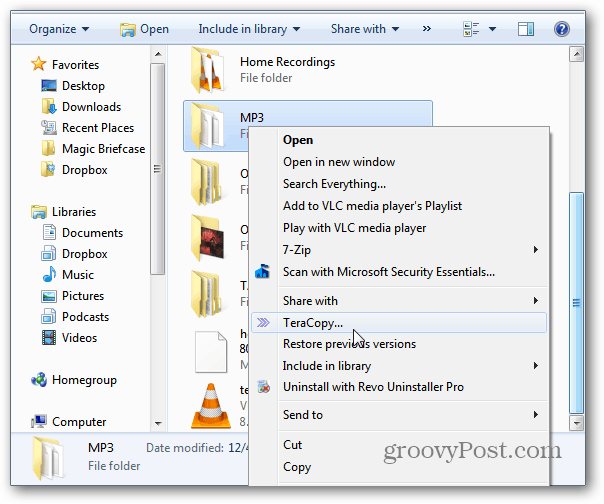
يفتح TeraCopy. انقر فوق "استعراض" وحدد الوجهة لنسخ الملفات إليها. انقر فوق موافق.
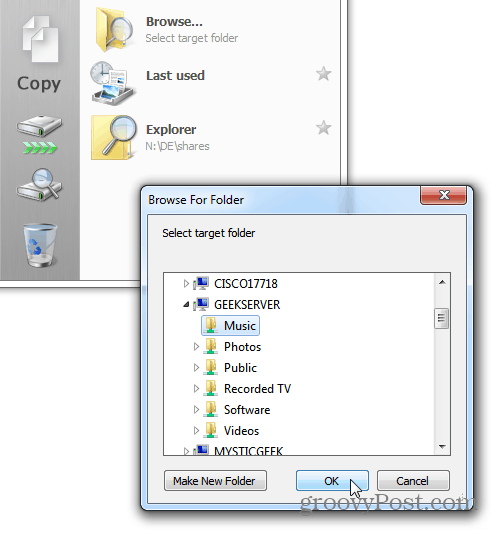
تبدأ عملية النقل. يمكنك مراقبة التقدم ويمكنك إيقاف الملفات المكررة مؤقتًا أو تخطيها. إذا كان لديك عدد كبير من الملفات ، فقم بتصغير واجهة المستخدم أثناء اكتمالها حتى تتمكن من العمل في مشاريع أخرى.
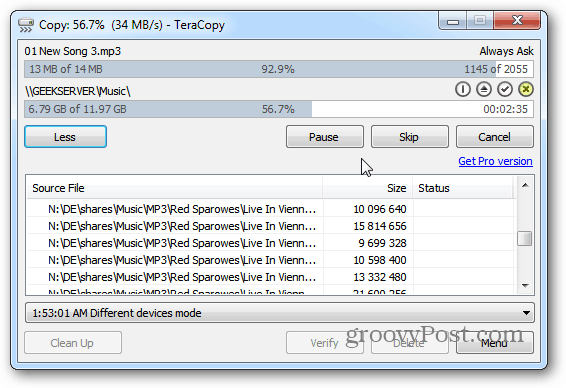
ستجد أن TeraCopy ينقل الملفات بشكل أسرع بكثير من نقلها باستخدام Windows. ميزة أخرى أنيقة هي أنها تتذكر هدفك الأخير. لذا ، إذا كنت تقوم بنقل مجلدات مختلفة إلى نفس الدليل ، فلن تحتاج إلى تصفحها في كل مرة.
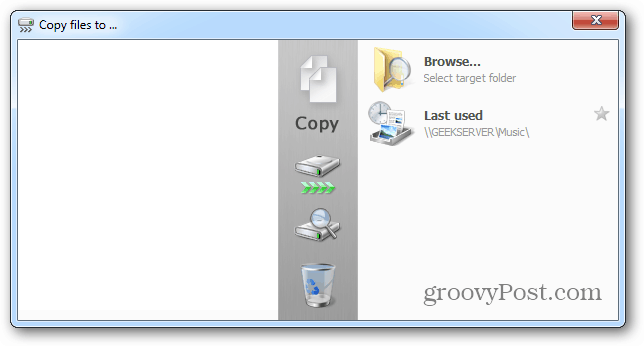
في إعدادات TeraCopy ، ضمن تكامل Shell - يمكنك تعيينه على معالج النسخ الافتراضي. لا تظهر TeraCopy رسالة عند إتمام عمليات النقل ، لذا أتحقق من تشغيل الصوت عند الاكتمال.
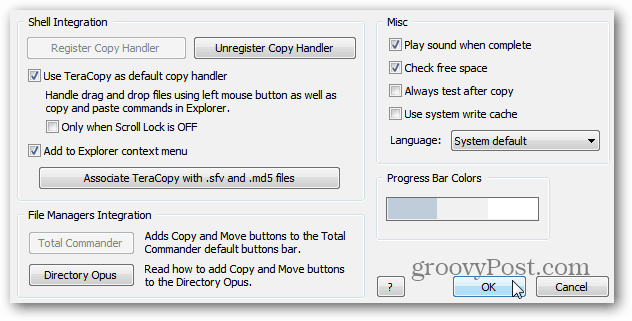
يقوم Windows 7 بعمل لائق في نقل الملفات الفردية. ولكن لديك ملفات متعددة مع غيغابايت من البيانات ، TeraCopy هو أداة رائعة لتوفير الوقت.
